-Музыка
- Домогаров поет песню Юрия Визбора. Ах, что за дни такие настают
- Слушали: 3832 Комментарии: 0
- Анжелика Варум - Городок (1992)
- Слушали: 4151 Комментарии: 1
- Идут белые снеги... Гелена Великанова
- Слушали: 3624 Комментарии: 1
- восточные мотивы.
- Слушали: 245200 Комментарии: 0
- Романтическая мелодия
- Слушали: 410856 Комментарии: 0
-Подписка по e-mail
-Поиск по дневнику
-Рубрики
- Вязание для женщин (2110)
- пуловеры и джемперы (579)
- жакеты и кардиганы (501)
- кофточки (418)
- жилеты и безрукавки (238)
- топы и майки (169)
- свитера (134)
- туники (97)
- милые мелочи (13)
- журналы по вязанию (889)
- искусство (578)
- живопись (125)
- стихи (394)
- фотография (45)
- Уроки рисования (0)
- Изо (20)
- вязание (5275)
- варежки и перчатки (399)
- шарфы (209)
- Реглан, все о нем (144)
- Следки и тапочки (74)
- шапочки крючком (43)
- Жаккард (34)
- вязание крючком (312)
- детская одежда (585)
- ирландское вязание (43)
- мужская одежда (161)
- носки (1089)
- узоры (993)
- уроки вязания (315)
- шали и палантины (408)
- шапки (710)
- Гороскопы (19)
- здоровье (632)
- гимнастика, массаж (222)
- диеты (20)
- красота (90)
- лечение (240)
- игрушки (90)
- Интересно (366)
- Молитвы и заговоры (58)
- умные мысли (152)
- юмор (103)
- интерьер дома (147)
- Кино и книги (99)
- кулинария (885)
- блюда из мяса (216)
- блюда из рыбы (104)
- вегетарианские блюда (173)
- выпечка (164)
- заготовки (228)
- Макраме (7)
- Маленькие хитрости (105)
- мой дом (245)
- Музыка (41)
- полезности (209)
- для дневника (35)
- для интернета (62)
- для компьютера (110)
- Похвастушки (6)
- психология (101)
- Путешествия (51)
- фото, фотошоп (83)
- Шитье и вышивка (205)
-Интересы
-Друзья
-Постоянные читатели
-Сообщества
-Трансляции
-Статистика
Как записать образ диска и скопировать диск в программе UltraISO |
Как записать образ диска и скопировать диск в программе UltraISO
Некоторые диски устроены таким образом, что софт, установленный с них, не работает, когда диска нет в CD/DVD-приводе. Например, игры или карты городов.
Для того, чтобы «обмануть» компьютер, можно создать, так называемый, образ диска и использовать его вместо полноценного CD/DVD.

Для любителей авторских прав замечу, что работать я буду с лицензионным диском и исключительно для того, чтобы не затирать диск каждый раз, когда мне нужно включить какую-нибудь программу.
Образы дисков создаю в программах Nero, Daemon или Alcohol. Сейчас расскажу, как просто это делается в UltraISO:
- Создадим образ диска
- Запишем образ диска
Вставляем в привод диск. Запускаем программу UltraISO. Нажимаем на кнопку «Создать образ CD».

Или можно выбрать в меню «Инструменты» – «Создать образ CD», или нажать клавишу F8.

В окошке выбираем CD/DVD-привод, в котором находится диск. Выбираем, куда сохранить создаваемый образ («Сохранить как»). При необходимости, указываем другие настройки.

Нажимаем кнопку «Сделать» и ждем окончания процесса создания образа диска.

Вы можете свернуть окно программы – проценты в нижней панели Windows покажут вам, на каком этапе находится работа по созданию образа диска.

В конце процесса появится подсказка: «Создание образа CD успешно завершено!»

Если вы нажмете «Да» в ответ на вопрос «Открыть сейчас?», то увидите в правом верхнем окошке программы UltraISO все записанные в образ файлы.

Можно создать образ диска без использования CD/DVD-источника, а из каких-нибудь файлов на жестком диске (винчестере). Например, если вы хотите много папок и файлов превратить в один неизменяемый файл, чтобы ничего не потерялось.
Для этого вам предлагается пока пустой образ (название его в левом верхнем окне программы UltraISO можно поменять). Самый простой способ: выбрать папки/файлы в левом нижнем окошке проводника программы и перетащить в правой верхнее.

Чтобы получилось так, как на картинке ниже:

После этого нажимаем кнопочку «Сохранить (образ диска)».

В открывшемся окне указываем, куда именно должен быть сохранен образ.

Вот и всё!
В программе UltraISO образы и файлы можно также записывать на другой CD/DVD. Для этого нажимаем на кнопку «Записать образ CD».

Или выбираем в меню: «Инструменты» – «Записать образ CD», или нажимаем на клавишу F7.
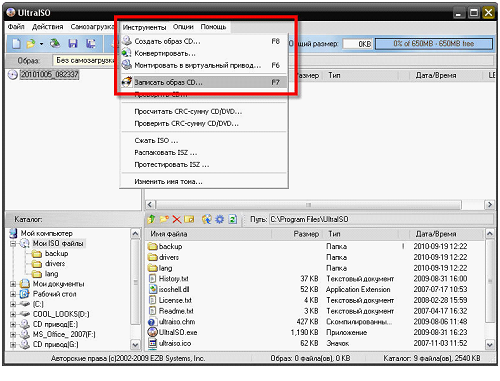
В открывшемся окне выбираем привод, который будет прожигать подготовленный пустой диск. Выбираем скорость записи (рекомендуется низкая скорость). Выбираем файл образа на своем компьютере. Нажимаем «Записать».

Вот теперь действительно всё.
Удачи!
| Рубрики: | полезности/для компьютера |
| Комментировать | « Пред. запись — К дневнику — След. запись » | Страницы: [1] [Новые] |






